TUTORIAL WADAUTHOR: COSAS GUAPAS AVANZADAS
¡Bien! ¡Ya sabes hacer sectores, unirlos, dividir líneas, crear entidades, modificar luces...! ¡Cuánto sabes, qué envidia me das! Pero como yo soy tan guay y sé más que tú, te voy a enseñar algunos truquillos para tus cutres y patéticos mapas  .
.
Esta sección se divide en varias lecciones, de menor a mayor dificultad. En la última lección aprenderás a hacer los míticos extrafloors del Edge  .
.
Recomiendo que a partir de ahora uses sólo el Edge, porque la mayoría de los efectos avanzados de las últimas lecciones sólo funcionarán con él. Aunque claro, el Zdoom a hacer puertas sí que llega...
LECCIÓN 1: Puertas, Portales y Lo que por Ellos entró.
Doom es viejo, admitámoslo. Su único tipo de puertas son las que se abren hacia arriba. No obstante, esto no impide que las usemos en mapas futuristas, medievales e incluso actuales. Tan solo hay que echarle imaginación a la manera de usarlas  .
.
¿Cómo hacer una puerta? Fácil. Pero nosotros vamos a usar el método difícil —que realmente es el que queda más profesional y bonito—. Al Este —derecha— del tercer sector, crea uno de 16x128 y únelo a dicha pared (has de crear más vértices para hacer esto). Como estás usando el motivo "kutrecillo1", el nuevo sector tendrá de altura relativa 128, así que no has de poner textura ninguna textura para rellenar.
Haz otro sector al Este del que acabas de crear —del mismo tamaño, 16x128— y únelo. Haz otro más (aprovecha que estás en racha) y repite la misma operación monótona de unirlo. Después de esto, tendrás tres sectores iguales en línea horizontal. Crea un sector grande (256x256) a la derecha de ellos, y únelo a la cara Este de este "puente" de sectores (para que se ajuste bien a los cuadrados azules grandes, tendrás que hacerlo un poco más ancho horizontalmente).
Espero que hayas podido seguirme  . ¿Para qué hacer este "puente" de tres sectores? Comprobémoslo rápidamente, aumentando la altura del último sector creado (el de 256x256 a la derecha de los tres pequeños) a..., 256, por ejemplo; y poniéndole las mismas propiedades que el segundo que creamos —una persona inteligente usará aquí los motivos para no confundirse—. Pon textura en la diferencia de altura entre el "puente" de sectores y el sector que acabas de crear (debería ser el
. ¿Para qué hacer este "puente" de tres sectores? Comprobémoslo rápidamente, aumentando la altura del último sector creado (el de 256x256 a la derecha de los tres pequeños) a..., 256, por ejemplo; y poniéndole las mismas propiedades que el segundo que creamos —una persona inteligente usará aquí los motivos para no confundirse—. Pon textura en la diferencia de altura entre el "puente" de sectores y el sector que acabas de crear (debería ser el Above
en el lado Back
).
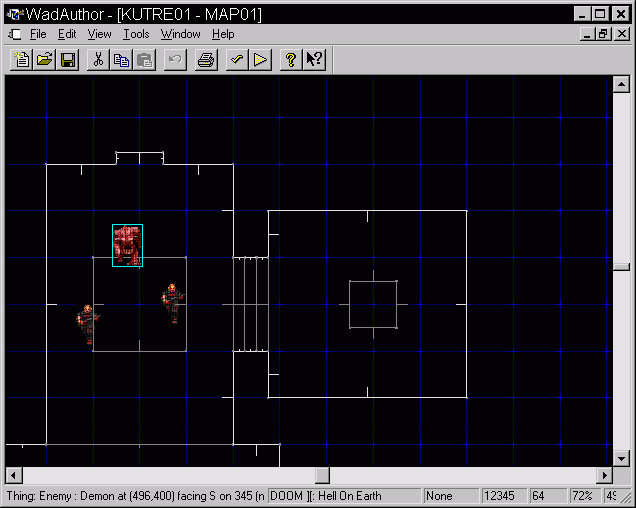
La explicación viene ahora: Las puertas en Doom son simplemente una textura Above
y un techo que sube y baja, entre el suelo y los techos de los sectores adyacentes. Si hubieras puesto lo que será la puerta simplemente en medio del tercer sector y el último que creaste, en la diferencia de altura entre la puerta y dicho último sector verías la textura de la puerta —algo que queda HORRIBLE—. ¿Comprendes?
Las puertas comienzan con una altura de techo igual a la del suelo, y suben hasta la del techo más bajo de los sectores circundantes. Lo cual quiere decir que la textura de las puertas que ves en todos los niveles de Doom está colocada como Above
. Haciendo un sector a cada lado de la puerta evitamos el efecto tan feo que antes comenté; para ello tienen que tener ambos sectores una altura de 128, que es la altura de las texturas de la puerta.
Hagamos, pues, que el sector de en medio del "puente" sea la puerta. Pulsamos el botón derecho del ratón sobre él y seleccionamos Convert Sector To Door
. El único motivo aquí es default
, así que le damos a Aceptar
. Sus líneas se dan la vuelta y apuntan hacia fuera (recuerda que las líneas se activan siempre por sus lados Front
; de este modo, la puerta se abrirá cuando pulses "usar" delante de ella).
La puerta ha sido creada..., el destino sigue su curso..., y estamos un paso más cerca..., de nuestros destinos...
Consejo Para Tontos:
Cuidado cuando hagas una puerta. Parecerá una tontería todo lo que acabo de decir, pero ya verás cuando hagas un sector de 500 de altura y le pongas una puerta sin hacer un puente de sectores como he explicado. 
LECCIÓN 2: ¿Quieres viajar conmigo?
Una cosa muy divertida de Doom son los teletransportadores. Puedes usarlos para mandar a un jugador a una muerte segura, o simplemente a distintas zonas del nivel. Veamos cómo se hacen, que es muy fácil.
- Crea un sector dentro del último que creaste. Que sea de 64x64 y esté en el centro. No te preocupes, puesto que lo has creado dentro de un sector, sus características serán las de ese sector.
- Las líneas de ese sector serán las que provoquen el teletransporte del jugador al ser cruzadas. Pero observa que apuntan hacia dentro... Nosotros queremos que el jugador se teletransporte con sólo pisar el sector maldito, ¿no? Dale con el botón derecho del ratón (una vez más, asegúrate de que al marcarlo se iluminan de azul todas las líneas para poder editarlas a la vez) y selecciona
Flip Linedef(s)
. Elige una opción, si quieres que dé la vuelta a todas las texturas, o sólo cambie la orientaciónFront-Back
; para este ejemplo da igual porque los dos lados son iguales. Esto volverá del revés las líneas. - Dale a
Properties
(recuerda, seleccionando a la vez todas las líneas) y ve de nuevo a la pestañaLinedefs/Sidedefs
. Ahí, enClass
elige el valorTeleport
, y enType
ponWRe
(La W indica que el efecto se activa al caminar sobre la línea, la R que funcionará repetidas veces, y la "e" que afecta también a los enemigos). Recuerda que puedes hacer teletransportadores sólo para los monstruos (efectos de miedo, jeje). Bien, pon ese tipo de teletransporte a todas las líneas —como te he dicho, seleccionando el sector—, y para el SECTOR TAG escoge en un valor de "1". - El sector de destino se elige incluyendo en él una entidad llamada
Destination
(dentro de la claseTeleport
del menúNew Thing
). Métela, por ejemplo, en el primer sector que creaste. ElFacing
de esta entidad definirá la dirección por defecto en la que mirará el jugador si cruza de frente la línea. - Para indicar que es a ese sector —y no a otro— a dónde mandarás al jugador con el teletransporte, aparte del
Destination
necesitas asignarle un tag. Ya dije antes cómo se hacía; vas a sus propiedades y le pones un tag de "1". Ahora las líneas y el sector están vinculados; si pasas el ratón por uno de ellos, el otro se iluminará de verde .
.
Juega un buen rato el mapa, diviértete lanzando cohetes justo antes de entrar en el teletransporte y ver cómo te matan tus propios proyectiles  .
.
Consejo Para Tontos:
Bueno, sólo me queda aconsejarte que uses sabiamente los teletransportes, y veas cómo hicieron los efectos en Doom para aprender cosas nuevas  .
.
LECCIÓN 3: ¿Crowl o Mariposa?
Muchas veces me he preguntado... ¿Por qué cuando pisas una supuesta zona de agua en Doom andas sobre ella como si se tratase de un terreno normal? La solución a este problema son los extrafloors.
Antes de contarte cómo funcionan, vamos a crear un simple ejemplo. Dentro del segundo sector que hiciste construye otro (de 128x128, y centrado) y baja la altura de su suelo unas..., 32 unidades. Pon bien las texturas que sean necesarias.
Ahora crea un pequeño sector de 64x64, FUERA de cualquier zona de nuestro mapa. Intenta que esté al Sur —abajo— del agujero que acabamos de hacer, para que puedas orientarte cuando quieras alterarlo. Pon de textura, tanto a su suelo como a su techo, F_WATER1. La altura debe ser la misma para ambos; asígnales, por ejemplo, un valor de -2 (estamos definiendo el nivel que tendrá el agua, y el sector al que lo queremos aplicar tiene el suelo en -32). De las texturas Middle
no te preocupes, ya que no hay diferencia de altura entre el suelo y el techo. Este nuevo sector va a ser la línea de agua. Ahora vamos a indicar el "tipo" de agua y dónde la vamos a aplicar.
Coge una línea cualquiera de este sector de agua, y dale con el botón derecho del ratón. Elige Edit Raw Data
. El cuadro que te saldrá es la "Edición Avanzada" (puedes hacer lo mismo con sectores y objetos para modificarlos de forma más precisa, y hacer algunas cosas imposibles con Wadauthor a simple vista). Verás que uno de los cuadros que te salen es Type
. Éstos son los tipos:
- 400: extrafloor sólido.
- 403: extrafloor líquido.
- 404: extrafloor líquido (20% Transparente).
- 405: extrafloor líquido (40% Transparente).
- 406: extrafloor líquido (60% Transparente).
- 407: extrafloor líquido (80% Transparente).
- 408: extrafloor líquido (invisible).
Elige el que más te guste. Yo recomiendo el 404 para agua normal.
Desde este mismo cuadro de "Edición Avanzada" puedes también poner el tag del sector al que se lo quieres aplicar. ¡Cuidado! Elige 2, pues el 1 ya está siendo usado por el teletransporte de antes (a menos que quieras que afecte también a los sectores con tag 1, claro...). Coge el sector al que bajamos la altura de su suelo (a -32) y ponle de tag 2.
Para añadirle más realismo, podemos ponerle al sector activador (el último que hemos creado, que tiene la misma altura de suelo que de techo) una iluminación más baja que la del resto de sectores, para que por debajo de él sea más oscuro —como cuando te metes bajo el agua, que no te llega tanta luz—. El sector activador controla la luz por debajo del extrafloor; y el sector original (al que le aplicamos el efecto), la luz por encima de él.
Ahora guarda y prueba el nivel. Juguetea un poco metiéndote en el agua y saliendo de ella  .
.
Consejo Para Tontos:
Usar estos nuevos tipos de línea definitivamente te apartará del buen camino del Zdoom, y te meterá de lleno en el Edge. Pierdes compatibilidad pero ganas realismo. Ten cuidado, porque el mero hecho de ver las propiedades de una línea que tenga un Type
distinto a los normales (o sea, que tenga uno de los arriba mencionados) provocará un pequeño lío al Wadauthor y hará que te borre ese tipo de línea; tendrás que volver a darle a Edit Raw Data
y ponerlo manualmente.
LECCIÓN 4: ¡Sacadme de aquí!
Todo nivel necesita una salida... Para hacerla elige una línea cualquiera, ponle una textura de botón (opcional), y asígnale en Class
el valor Exit
, y en Type
pon el que desees. "S" quiere decir USAR y "W" ATRAVESAR (o sea, que el nivel puede terminar al cruzar alguna línea en especial).
"Bueno", estarás pensando, "esta lección es corta y nada difícil, ¿por qué está aquí?". La respuesta no te la puedo dar, porque ni yo mismo la sé...
Consejo Para Tontos:
Puedes hacer que la salida te envíe a un nivel normal, o a uno secreto. En este último caso, conviene seguir el orden de los mapas del Doom original —por ejemplo, el E1M9 siempre nos llevará al E1M4 cuando lo terminemos, por lo que deberíamos acceder a él desde el E1M3—.
LECCIÓN 5: extrafloors (La Pesadilla Renace)
¡Por fin llegamos aquí! Vamos a crear, por ejemplo, una tubería que cruce a la altura del techo el primer sector de nuestro mapa, usando un extrafloor.
1] Crea vértices extra en el primer sector que hiciste, en la línea Norte —arriba— y en la Sur —abajo—. Que estén a la derecha de la luz halógena que colocamos en dicho sector.
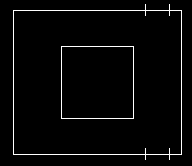
Intenta que el resultado se asemeje a este cutre dibujo  . Entre un vértice y otro intenta que hayan dos cuadraditos azules pequeños.
. Entre un vértice y otro intenta que hayan dos cuadraditos azules pequeños.
2] Crea un pequeño sector dentro del primero, y une sus vértices con los que acabas de crear. Que quede algo así como lo que será la tubería vista desde arriba.
3] Ahora podríamos simular la tubería bajando un poco el techo y poniendo las texturas necesarias, pero vamos a hacerla con "arte". Así que crea un sector fuera del mapa —a la izquierda, por ejemplo, como hiciste con el del agua—, y ponle de alturas las deseadas: en Ceiling Height
120, 88 para Floor Height
, y de textura para el techo y el suelo CEIL5_1.
Pon a todas sus paredes la textura de METAL2. Y ahora elige una línea de este sector (será el activador), entra en las opciones de Edit Raw Data
y asígnale un Type
de 400 (un extrafloor sólido, como vimos en la tercera lección) y un tag con valor de 3.
4] Asigna ese mismo tag 3 al sector al que quieres aplicar el efecto. En nuestro caso, se trata del sector que hará de tubería, que creamos antes en la primera sala del mapa.
Guarda y carga el nivel. Verás lo bonito que ha quedado  .
.
Bueno, pues nada más..., por ahora. A medida que la gente me vaya planteando dudas iré ampliando este tutorial con su resolución. Junto con los archivos del tutorial, se incluye un ZIP llamado "kutre01.zip", que se trata del mapa hecho por mí. Si lo vas a revisar, ten cuidado con las líneas activadoras de los extrafloors, porque pierden su número si las seleccionas y eliges Properties
, y hay que volver a ponerlo desde Edit Raw Data
.
Consejo Para Tontos:
Con un extrafloor típico como éste, la textura de Ceiling
del sector activador será la parte de arriba del objeto 3D, y la Floor
la parte de abajo. Recuerda que la luz de dicho sector activador será la que tenga el sector afectado por debajo del objeto 3D.
Hay un pequeño bug en la versión 1.24 del Edge, que no te permite meter varios extrafloors uno encima del otro... Pero no te preocupes, pronto lo arreglarán  .
.
Podéis copiar libremente cualquier contenido de esta página. Si se trata del texto o las imágenes, mencionad la fuente (www.arcades3d.net)...